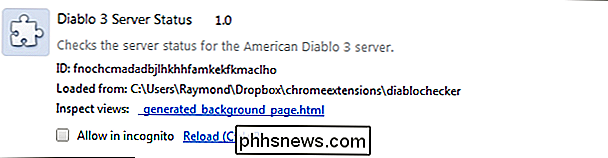Jak monitorujete požadavky vytvořené rozšířením prohlížeče Google Chrome?

Pokud jste jen zvědaví nebo potenciálně znepokojeni ohledně toho, co je konkrétní rozšíření Google Chrome, jak monitorujete žádá, aby to bylo možné? Dnešní příspěvek SuperUser Q & A má odpověď na zvědavou čtenářskou otázku.
Současná otázka a odpověď se k nám dostala s laskavým svolením SuperUser - podřízené rozdělení stackových výměn, komunitně řízeného seskupení webových stránek Otázky a odpovědi.
Otázka
Čtečka souborů SuperUser Jian chce vědět, jak sledovat požadavky vytvořené rozšířením Google Chrome:
Existuje způsob, jak sledovat všechny požadavky provedené rozšířením prohlížeče Google Chrome stejným způsobem, jakým síťový panel sleduje všechny požadavky
Příspěvek harrymc pro odpověď
SuperUser má pro nás odpověď:
Rozšíření v prohlížeči Google Chrome můžete sledovat pomocí:
1. Přechod na nastavení
2. Výběr sekce rozšíření
3. Zaškrtnutí políčka Vývojářského režimu v pravém horním rohu stránky, aby vypadal takto:
4. Klikněte na odkaz vedle textu "Inspect Views"
5. Dev eloper Nástroje otevře okno, kde můžete sledovat rozšíření výběrem záložky sítě v horní části
Musíte něco přidat do vysvětlení? Zní to v komentářích. Chcete se dozvědět více odpovědí od ostatních uživatelů technologie Stack Exchange? Podívejte se na celý diskusní příspěvek zde.

Jak omezit šířku pásma libovolné aplikace v systému Windows
Rychlost stahování Windows Update můžete omezit na systém Windows 10. Některé aplikace vám také umožňují omezit šířku pásma. Ale u aplikací, které nemají vestavěné, budete potřebovat software od jiných výrobců. Omezení šířky pásma může být užitečné za různých okolností. Například pokud stahujete (nebo nahráváte) obrovský soubor, omezit dostupnou šířku pásma vašeho prohlížeče by mohlo být užitečné, abyste se ujistili, že jiné aplikace se příliš nezpomalí.

Jak odinstalovat vestavěné aplikace systému Windows 10 (a jak je přeinstalovat)
Systém Windows 10 obsahuje celou řadu univerzálních aplikací a není snadný způsob, jak je skrýt ze složky "Všechny aplikace "V nové nabídce Start. Můžete je odinstalovat, ale společnost Microsoft vám neumožňuje snadno je odinstalovat obvyklým způsobem. Než začneme, měli bychom říci, že opravdu neodporujeme odinstalovat vestavěné univerzální aplikace.